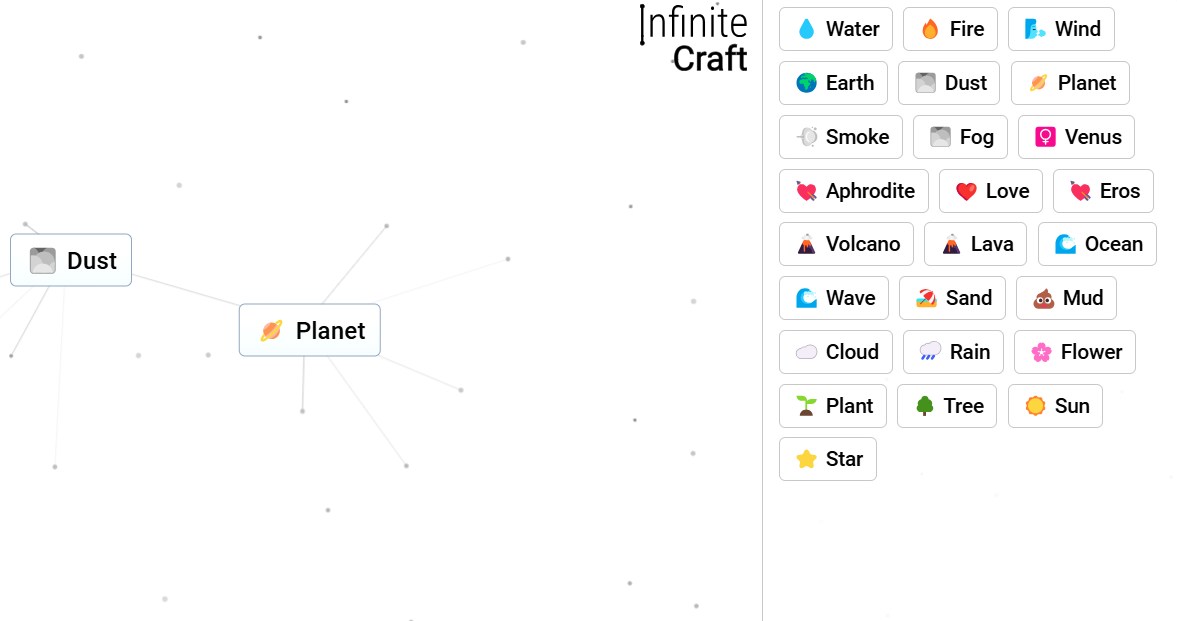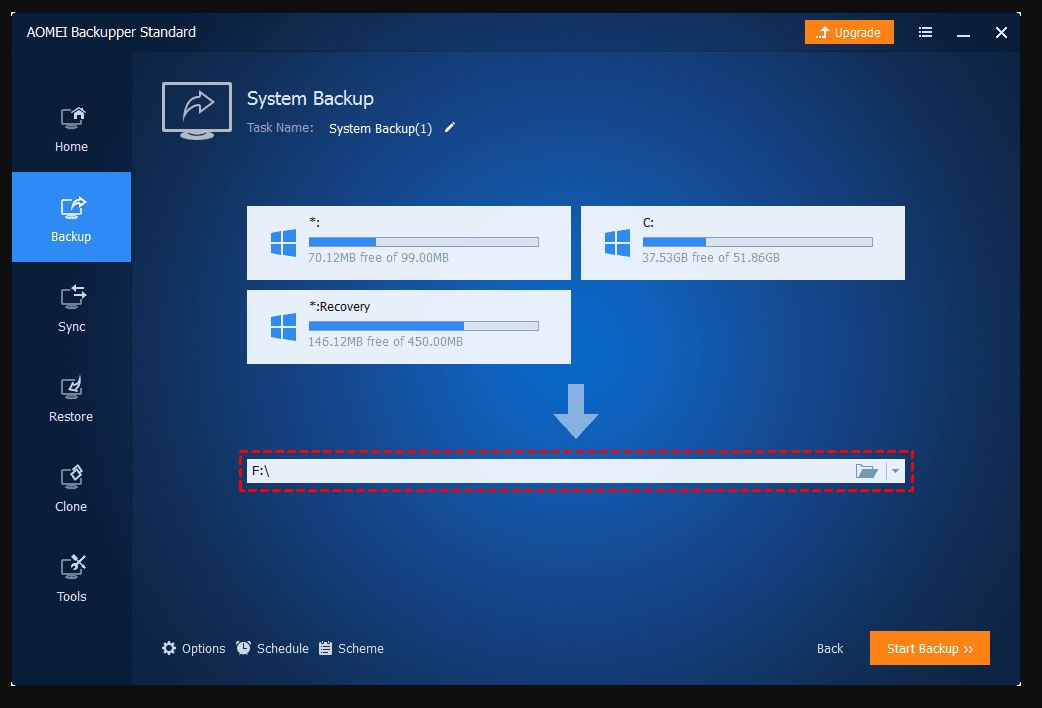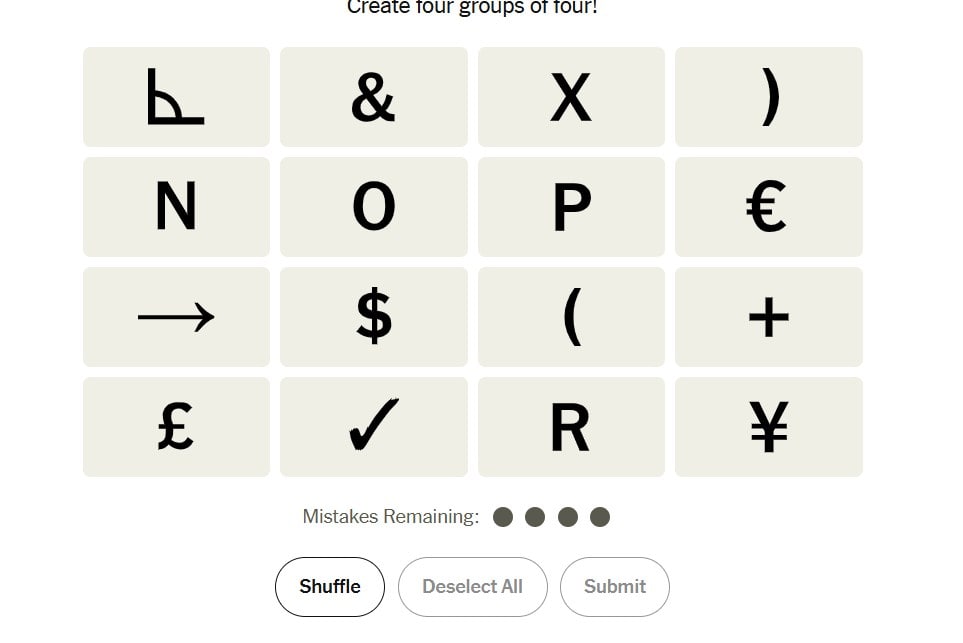容器化的概念並不是什麼新鮮事,但是,部署和管理的方法可能在某種程度上是。我們已經知道一個流行的容器虛擬化平台,稱為Docker。但是,你知道嗎?我們可以在LXC(Linux容器)技術的幫助下將本機Ubuntu服務器或桌面操作系統轉換為運行容器。
Linux -Vserver和OpenVZ是運行LXC的獨立Linux容器化操作系統的很好的例子。與VirtualBox或QEMU不同,容器是隔離的,並且不會執行任何類型的硬件仿真,因為它們直接在主機操作系統的同一核心或內核上運行,因此性能損失和重量的輕度降低。
現在,為什麼我們在Ubuntu,Debian,Redhat for Linux分佈上設置LXC,我們所有人都不需要專門的OpenVZ LXC,例如平台,如果您是開發人員或正在學習Linux的學生,他或她也想訪問其他應用程序,而是要訪問專門的Metal Virtualization Plastion for for Doceks,我們可以使用新的dockck(我們都可以使用新的docksckers,dockers dockers dockers dockers dockers dockers dockers docker cod cod cod codce codcekers copker codce copker copker erser cove(docker)。此外,我們還可以使用Libvirt接口或諸如Virt-Manager之類的管理工具來管理LXC容器。但是,與Docker相比,前構建的LXC模板或OS圖像受到限制,而有多種選擇。
讓我們看看如何在Ubuntu上安裝LXC以以容器形式運行不同的虛擬機。
在Ubuntu上安裝LXC的步驟
在這裡,我們使用Ubuntu 18.04,但是,Ubuntu 19.10,19,04,18.10,17.04,16.04…或Linux Mint的步驟將相同。
步驟1:打開命令終端,您可以使用快捷鍵CTRL+ALT+T或簡單地導航到應用程序並蒐索終端。
步驟2:更新系統,以便所有安裝的軟件包都可以達到其最新狀態。
sudo apt update
步驟3:默認情況下,LXC在Ubuntu官方存儲庫中可用,因此無需安裝任何第三方內容。另外,如果您在系統上安裝了SNAP,則也可以使用它。這兩個命令均在下面給出。
sudo apt install lxc
或者
sudo snap install lxc
筆記:SNAP命令將用於Centos,Debian,Redhat和其他任何Linux,這些命令都支持Snapd Repo。這是一個教程。
步驟4:要測試LXC,請運行以下配置檢查命令:
sudo lxc-checkconfig
步驟5:現在,讓我們看看LXC的橋樑網絡是否有效。為此,命令是
sudo ifconfig lxcbr0
如果您有錯誤:LXCBR0:錯誤獲取接口信息:找不到設備,然後啟用它。
啟用橋樑網絡類型:
sudo nano /etc/default/lxc
更換值錯誤的和真的,在前use_lxc_bridge=”
在那之後Ctrl+X然後輸入y和進入按鈕保存文件。
步驟6:重新啟動LXC-NET服務:用於使用SystemCtl,System和Service Manager命令以及LXC-NET。就是這樣:
sudo systemctl restart lxc-net
sudo systemctl status lxc-net
LXC-NET狀態的輸出看起來像下面的屏幕截圖中給出的。
現在,讓我們檢查網絡接口詳細信息橋接並用於LXC:
ifconfig lxcbr0
在上面的屏幕截圖中,您可以看到,最後,我們獲得了Ubuntu安裝LXC-Linux容器的IP地址。
步驟7: 創建一個LXC容器:一切都設置了,是時候安裝一些LXC模板了,這基本上是一個腳本,可以在LXC官方網站上獲取和安裝OS圖像,例如Centos,Ubuntu,Alpine等。
為了能夠為特定目標環境(例如Debian 64位)創建LXC容器,您需要一個相應的LXC模板。幸運的是,Ubuntu上的LXC用戶空間工具帶有一組預先準備的LXC模板。您可以在/usr/share/lxc/templates目錄中找到可用的LXC模板。
ls /usr/share/lxc/templates/
因此,如上所述,LXC模板實際上是一個用於為特定Linux環境創建容器的腳本。創建LXC容器時,您需要使用這些模板之一。因此,在這裡我們正在安裝Ubuntu和Fedora,但是,您任何可用的LXC模板中的任何一個,要安裝的命令是相同的,需要更改模板的唯一名稱或值。
對於Ubuntu:
lxc-create -n new -t ubuntu
筆記:新的是我們給新創建Ubuntu LXC容器的名稱,以便我們可以輕鬆地記住它。您可以給任何想要的東西。
要安裝Fedora 31模板在LXC(Linux容器)上的最新版本:
lxc-create -n fedlatest -t download -- -d fedora -r 31 -a amd64
在上面的命令中,fedlatest是我們的容器名稱。
查看所有創建的容器:
lxc-ls
要使用其中的任何一個,我們將使用下面賦予的命令以及我們創建的LXC容器的名稱。
LXC啟動-N顧客名稱-d
更換顧客名稱帶有您給容器的名稱的文字。例如,我們已經用名稱-fedlatest創建了上面的Fedora容器,因此命令將為:
lxc-start -n fedlatest -d
要獲取啟動Linux容器的控制台,請與容器名稱一起使用此命令。
lxc-console -n fedlatest
更改或設置root密碼:
lxc-attach -n fedlatest passwd
停止控制台:
LXC -Stop -nConatiner-Name
例子:
lxc-stop-n fedlatest -d
要使用圖形用戶界面訪問LXC,請安裝LXC網絡面板:
wget https://lxc-webpanel.github.io/tools/install.sh -O - | bash
安裝後,在您的瀏覽器中鍵入url http:// your-server-ip:5000。
使用用戶名登錄:管理員和密碼:管理員